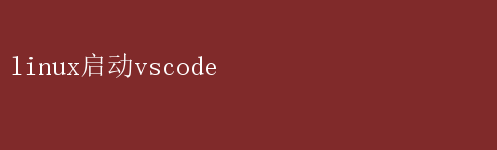
Visual Studio Code(簡稱VSCode),憑借其開源、輕量級、跨平臺以及豐富的擴展生態,迅速成為了開發者心中的寵兒
尤其是在Linux系統上,VSCode不僅完美融入了開源社區的精髓,還以其卓越的性能和用戶體驗,成為了眾多Linux開發者不可或缺的工具
本文將詳細介紹如何在Linux系統上高效啟動VSCode,并通過一系列優化配置,打造一個專屬于你的終極開發環境
一、安裝VSCode:輕松上手的第一步 在Linux上安裝VSCode,你可以選擇多種方法,包括通過官方網站直接下載二進制文件、使用包管理器(如Debian系的`apt`、RedHat系的`yum`或`dnf`)以及Snapcraft等
以下是幾種常見的安裝方式: 1.官方網站下載: - 訪問【Visual Studio Code官網】(https://code.visualstudio.com/),點擊“Download for Linux”按鈕,根據你的Linux發行版選擇相應的`.deb`(適用于Debian/Ubuntu)或`.rpm`(適用于Fedora/CentOS)安裝包
- 下載完成后,打開終端,導航到下載目錄,使用`dpkg -i
2.使用包管理器:
- 對于Debian/Ubuntu用戶,可以通過添加VSCode的官方APT源來安裝 首先,打開終端,輸入以下命令添加源:
```bash
sudo curl -fsSL https://packages.microsoft.com/keys/microsoft.asc | sudo gpg --dearmor -o /etc/apt/trusted.gpg.d/microsoft.gpg
sudo sh -c echo deb 【arch=amd64,arm64,armhf signed-by=/etc/apt/trusted.gpg.d/microsoft.gpg】 https://packages.microsoft.com/repos/code stable main > /etc/apt/sources.list.d/vscode.list
sudo apt update
```
- 然后,使用`sudo apt install code`命令安裝VSCode
- Fedora/CentOS用戶則可以使用`dnf`或`yum`安裝,如:`sudo dnf install code`(對于較新的Fedora版本)或`sudo yum install code`(對于CentOS)
3.使用Snapcraft:
- Snap是一種應用程序打包格式,支持跨Linux發行版運行 你可以通過安裝Snapcraft并運行`sudo snap install --classic code`來安裝VSCode
安裝完成后,你可以在應用程序菜單中找到VSCode的圖標,或通過終端輸入`code`命令啟動它
二、優化啟動速度:讓VSCode更快響應
雖然VSCode本身已經足夠輕量,但通過一些簡單的配置和優化,可以進一步提升其啟動速度,確保你的開發流程更加流暢
1.禁用不必要的擴展:
- VSCode的強大之處在于其豐富的擴展市場,但過多的擴展也會拖慢啟動速度 定期檢查并禁用那些不再使用或影響性能的擴展
- 可以通過VSCode內置的擴展管理器進行管理和禁用
2.調整設置以優化性能:
- 在設置(`Ctrl+,`)中搜索`files.exclude`和`search.exclude`,添加你希望忽略的文件和文件夾,以減少VSCode啟動時掃描的項目范圍
- 禁用不必要的自動更新和遙測數據收集,通過`update.channel`設置為`none`和`telemetry.enableTelemetry`設置為`false`來實現
3.使用快速啟動腳本:
- 對于高級用戶,可以編寫一個簡單的Bash腳本,預加載VSCode所需的資源,從而加快啟動速度 這通常涉及到環境變量的設置和VSCode啟動命令的優化
三、個性化定制:打造專屬開發環境
VSCode的魅力在于其高度的可定制性,無論是界面主題、快捷鍵、還是工作區布局,都能根據你的偏好進行調整
1.選擇主題和圖標:
- VSCode支持多種顏色主題和圖標集,通過擴展市場可以輕松安裝 選擇一款既能保護視力又能提高代碼可讀性的主題,如Dracula、Solarized等
- 圖標集如File Icon或VSCode Icons,可以為不同類型的文件提供直觀的圖標表示
2.配置快捷鍵:
- 快捷鍵是提高開發效率的關鍵 VSCode允許你自定義幾乎所有的快捷鍵操作 通過`鍵盤快捷方式`設置(`Ctrl+K Ctrl+S`),你可以查看和修改現有快捷鍵,甚至導入和導出快捷鍵配置文件,以便在不同設備